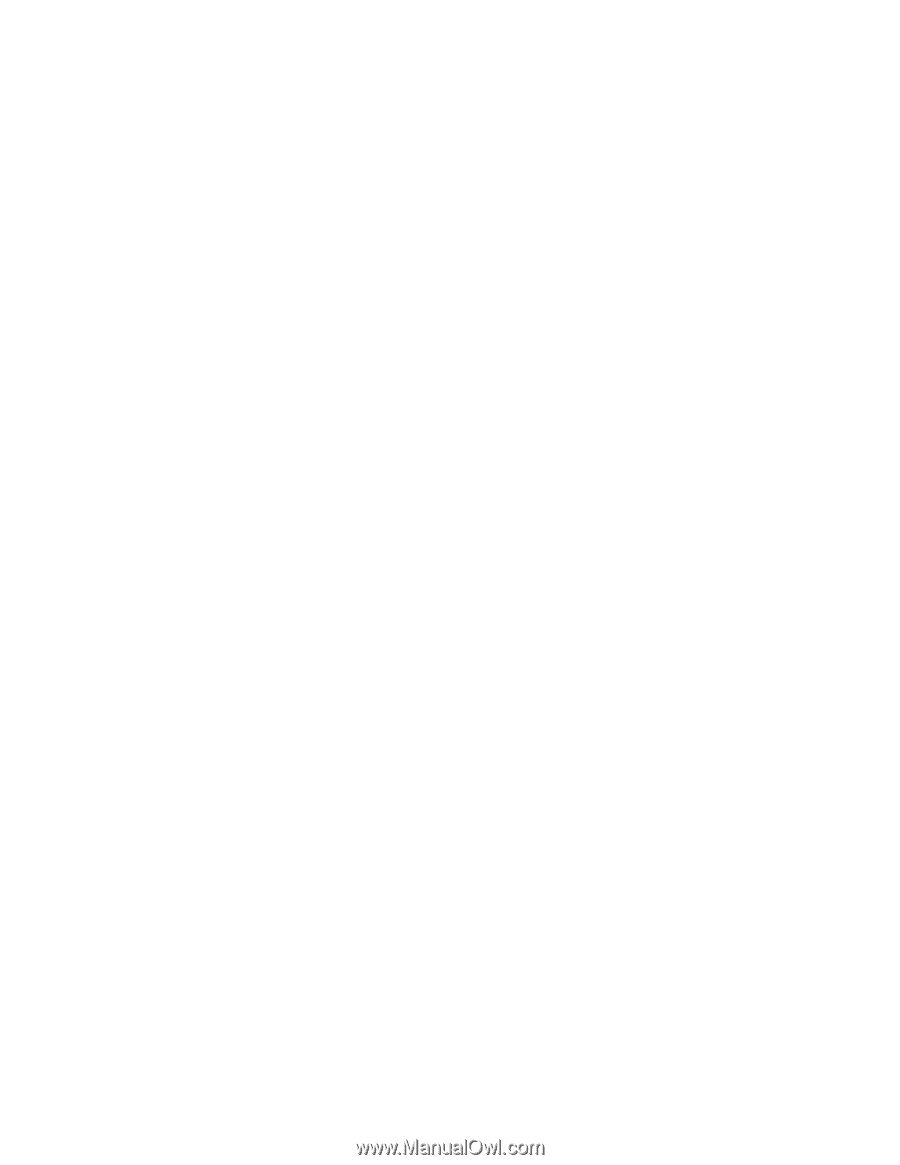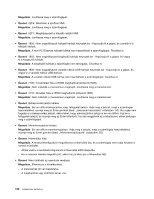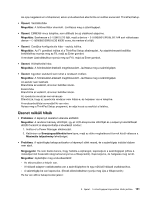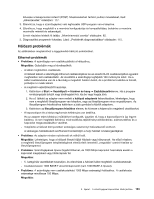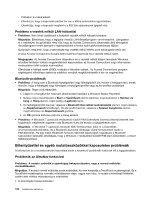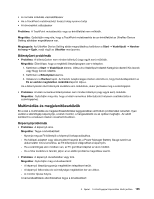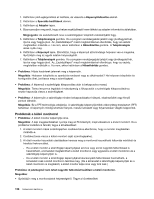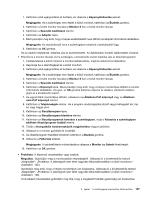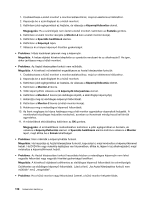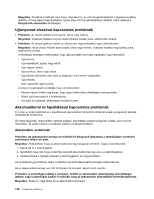Lenovo ThinkPad Edge E425 (Hungarian) User Guide - Page 143
Multimédiás és megjelenítőeszközök, Billentyűzet problémák, Képernyőproblémák
 |
View all Lenovo ThinkPad Edge E425 manuals
Add to My Manuals
Save this manual to your list of manuals |
Page 143 highlights
• A normális működés visszaállításakor • Ha a TrackPoint mutatóeszközt hosszú ideig nyomva tartja • A hőmérséklet változásakor Probléma: A TrackPoint mutatóeszköz vagy az érintőfelület nem működik. Megoldás: Győződjön meg róla, hogy a TrackPoint mutatóeszköz és az érintőfelület az UltraNav Device Setting ablakban engedélyezve van. Megjegyzés: Az UltraNav Device Setting ablak megnyitásához kattintson a Start ➙ Vezérlőpult ➙ Hardver és hang ➙ Egér, majd végül az UltraNav menüpontra. Billentyűzet problémák • Probléma: A billentyűzeten nem minden billentyű (vagy egyik sem) működik. Megoldás: Ellenőrizze, hogy a megfelelő illesztőprogram van-e telepítve. 1. Kattintson a Start ➙ Vezérlőpult elemre. Váltsa át a Vezérlőpult nézetét Kategória nézetről Kis ikonok vagy Nagy ikonok nézetre. 2. Kattintson a Billentyűzet elemre. 3. Válassza ki a Hardver lapot. Az Eszköz tulajdonságai részben ellenőrizze, hogy Eszközállapotként az Ez az eszköz megfelelően működikállapotot látja-e. Ha a billentyűzeten lévő billentyűk továbbra sem működnek, akkor javíttassa meg a számítógépet. • Probléma: A külső numerikus billentyűzeten nem minden billentyű (vagy egyik sem) működik. Megoldás: Győződjön meg róla, hogy a külső numerikus billentyűzetet helyesen csatlakoztatta a számítógéphez. Multimédiás és megjelenítőeszközök Ez a rész a multimédiás és megjelenítőeszközökkel leggyakrabban előforduló problémákat ismerteti. Ilyen eszköz a számítógép képernyője, a külső monitor, a hangeszközök és az optikai meghajtó. Az adott kérdésről a vonatkozó részben olvashat bővebben. Képernyőproblémák • Probléma: A képernyő üres. Megoldás: Tegye a következőket: - Nyomja meg az F6 billentyűt a képernyő bekapcsolásához. - Ha hálózati adaptert vagy akkumulátort használ és a Power Manager Battery Gauge szerint az akkumulátor nincs lemerülve, az F8 billentyűvel világosíthat a képernyőn. - Ha a számítógép alvó módban van, az Fn gombbal kiléphet az alvó módból. - Ha a hiba továbbra is fennáll, járjon el az alábbi probléma megoldása szerint. • Probléma: A képernyő olvashatatlan vagy torz. Megoldás: Győződjön meg a következőkről: - A képernyő illesztőprogramja megfelelően telepítésre került. - A képernyő felbontása és színmélysége megfelelően be van állítva. - A monitor típusa helyes. A kamerabeállítások ellenőrzéséhez tegye a következőket: 9. fejezet . A számítógéppel kapcsolatos hibák javítása 125